1、1新建合成,完成合成设置,如图所示。
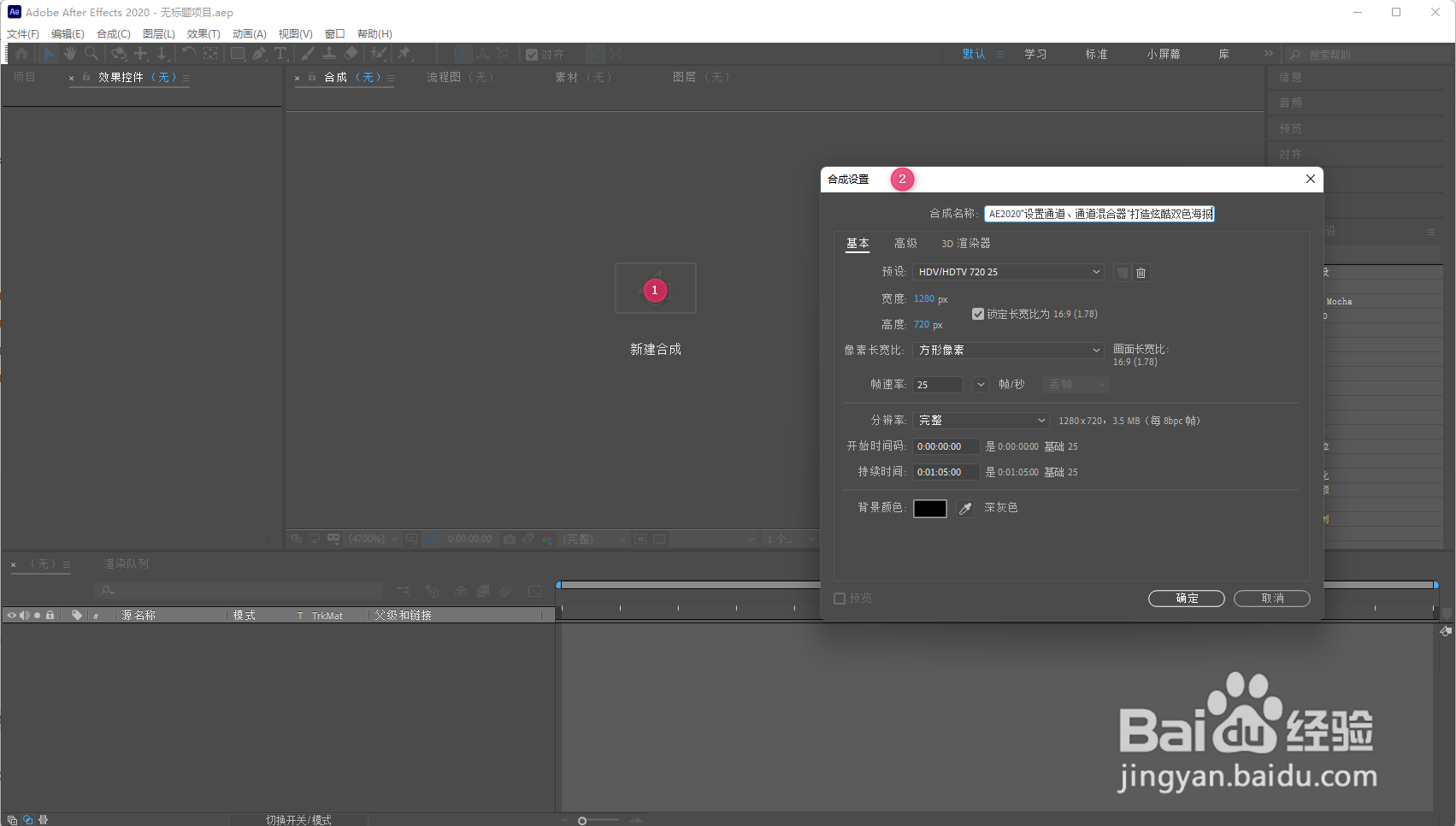
2、2导入图片,完成设置,如图所示。
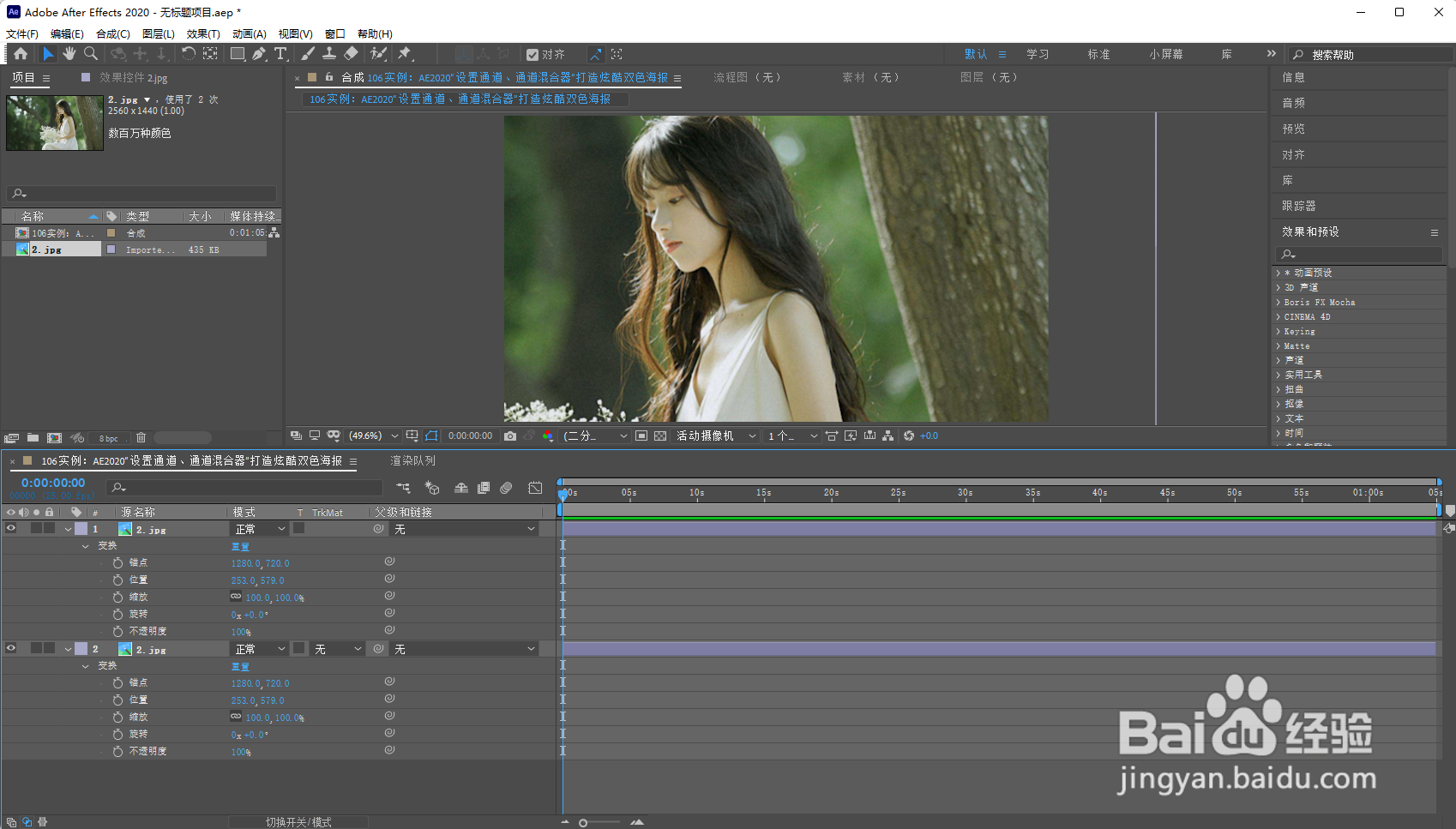
3、3将设置通道效果,添加到素材上,完成效果控件设置,将源1设置为红色,如图所示。

4、4设置素材模式,为屏幕,如图所示。
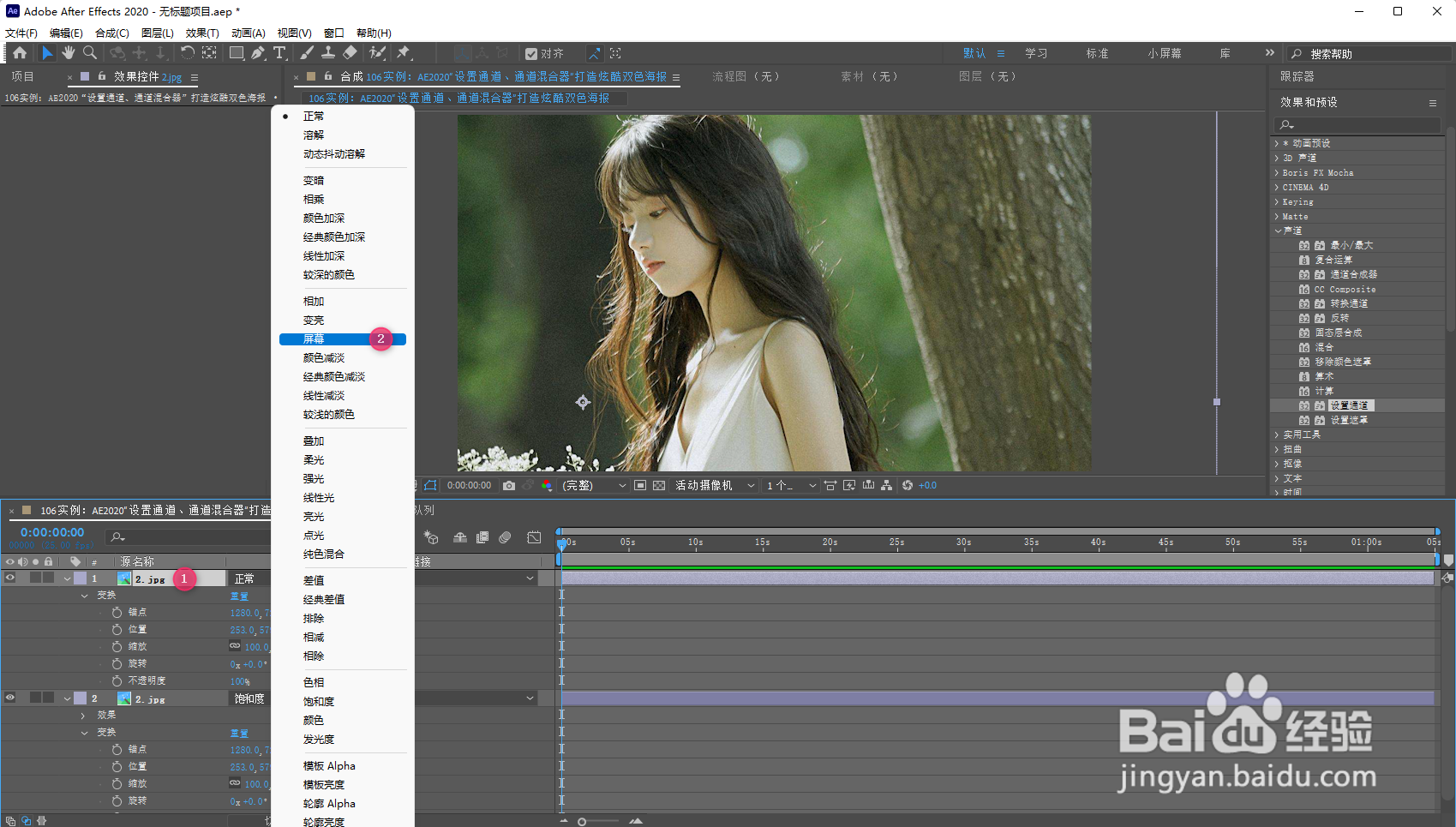
5、5将垂直翻转效果,添加到图片上,打开效果控件面板,如图所示
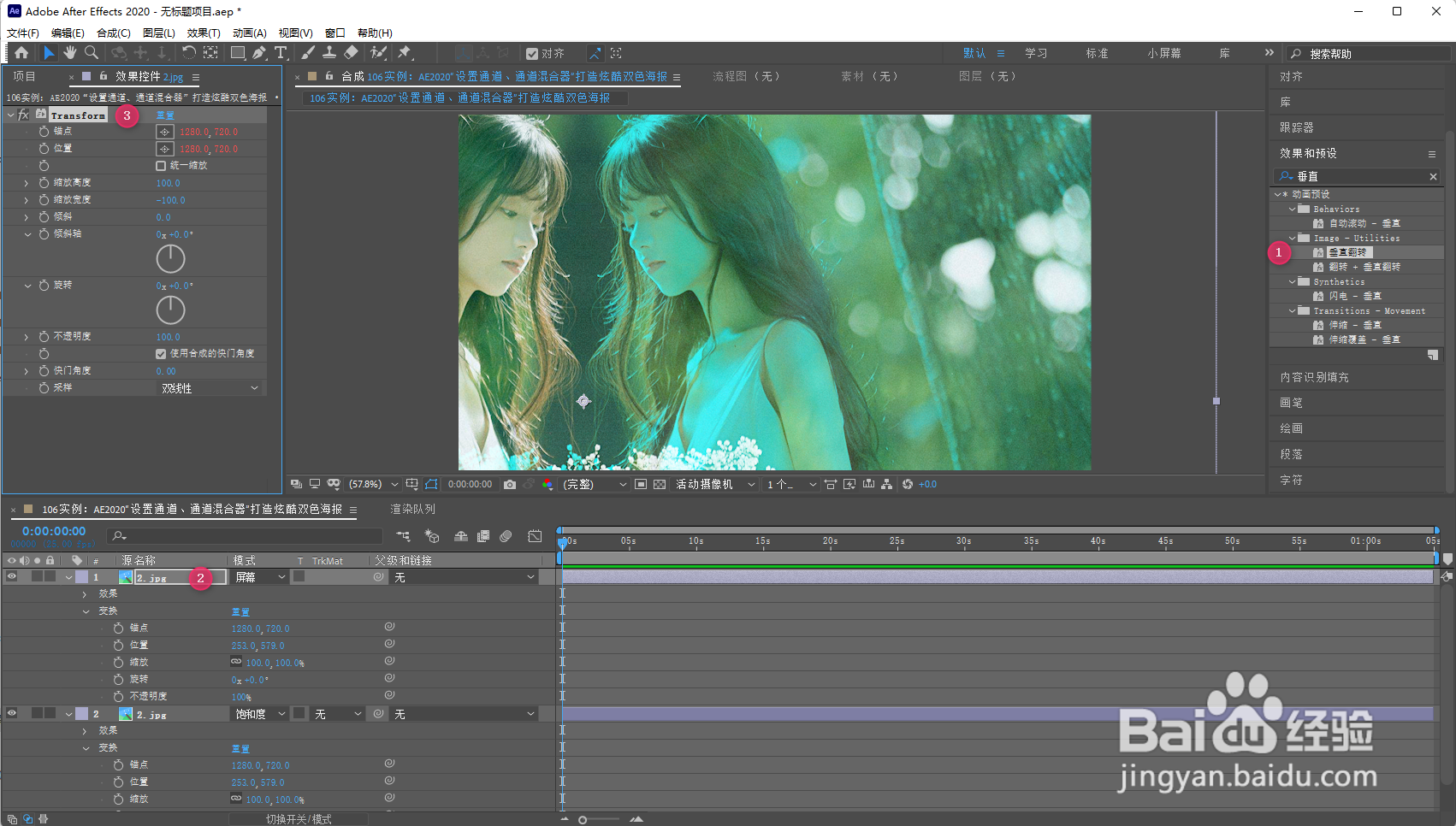
6、6调整位置,如图所示。

7、7新建纯色层,如图所示。

8、8添加椭圆形蒙版,模式选择相加,勾选反转,蒙版羽化,蒙版扩展,如图所示。

时间:2025-01-05 21:25:46
1、1新建合成,完成合成设置,如图所示。
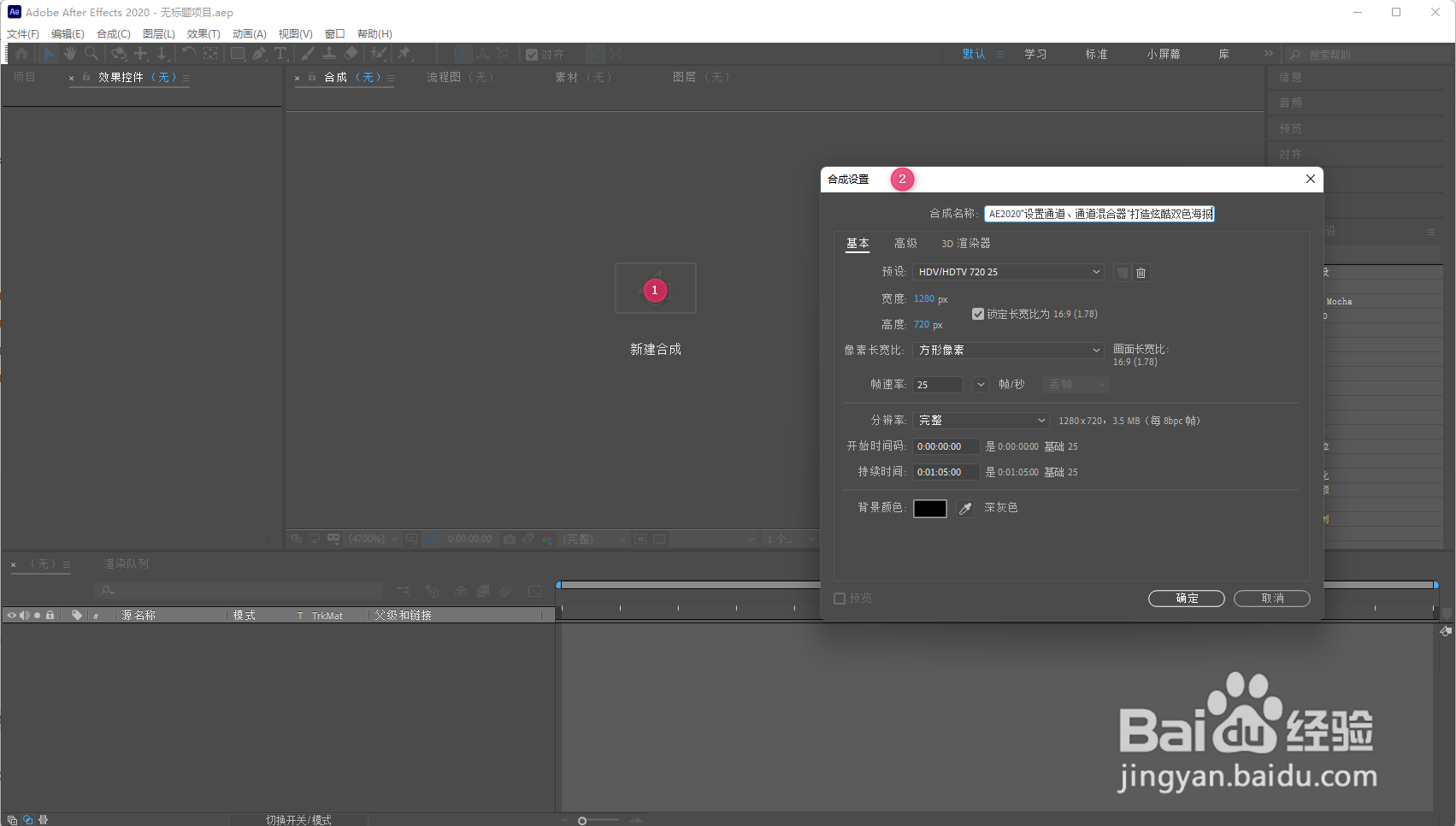
2、2导入图片,完成设置,如图所示。
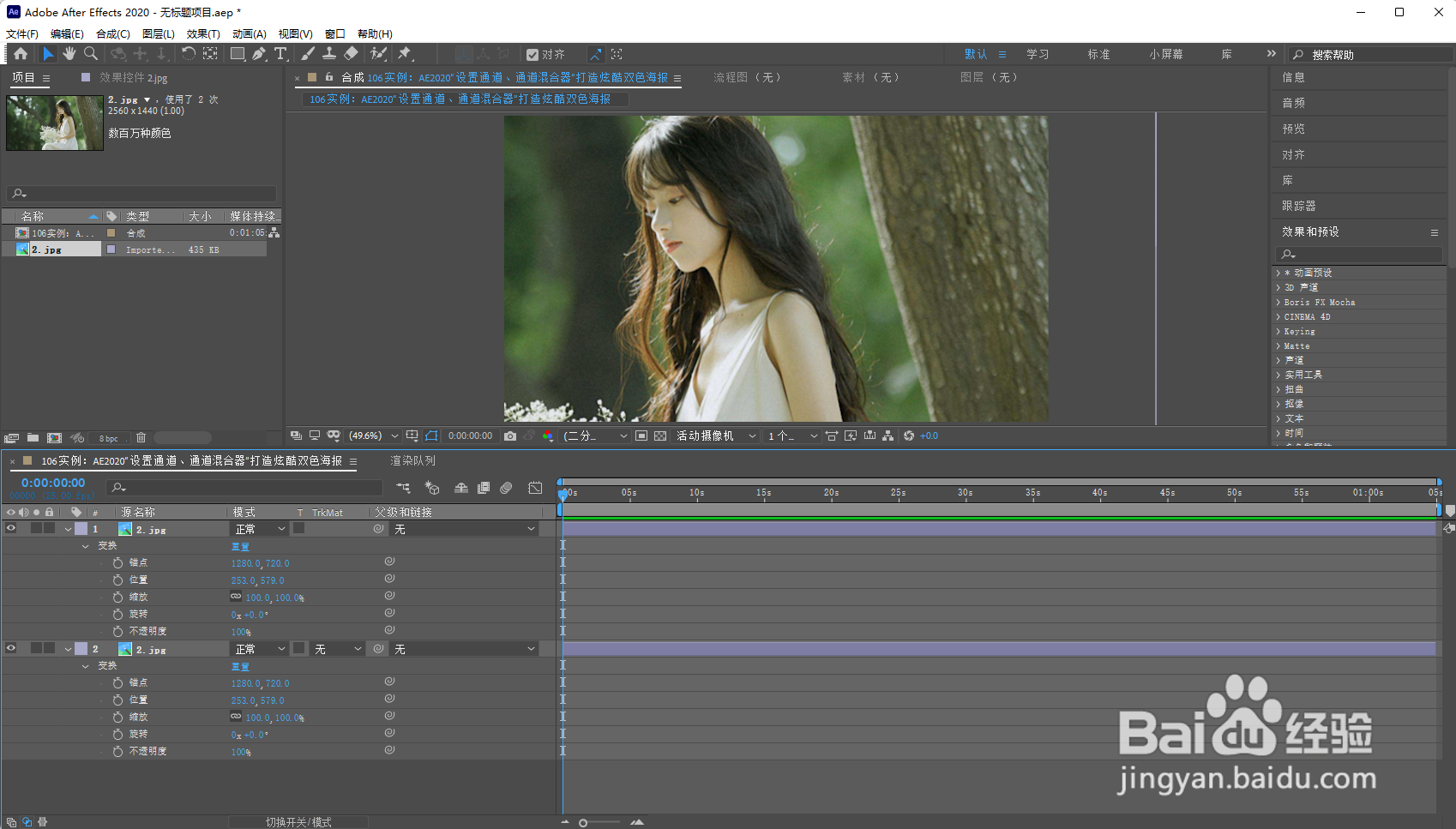
3、3将设置通道效果,添加到素材上,完成效果控件设置,将源1设置为红色,如图所示。

4、4设置素材模式,为屏幕,如图所示。
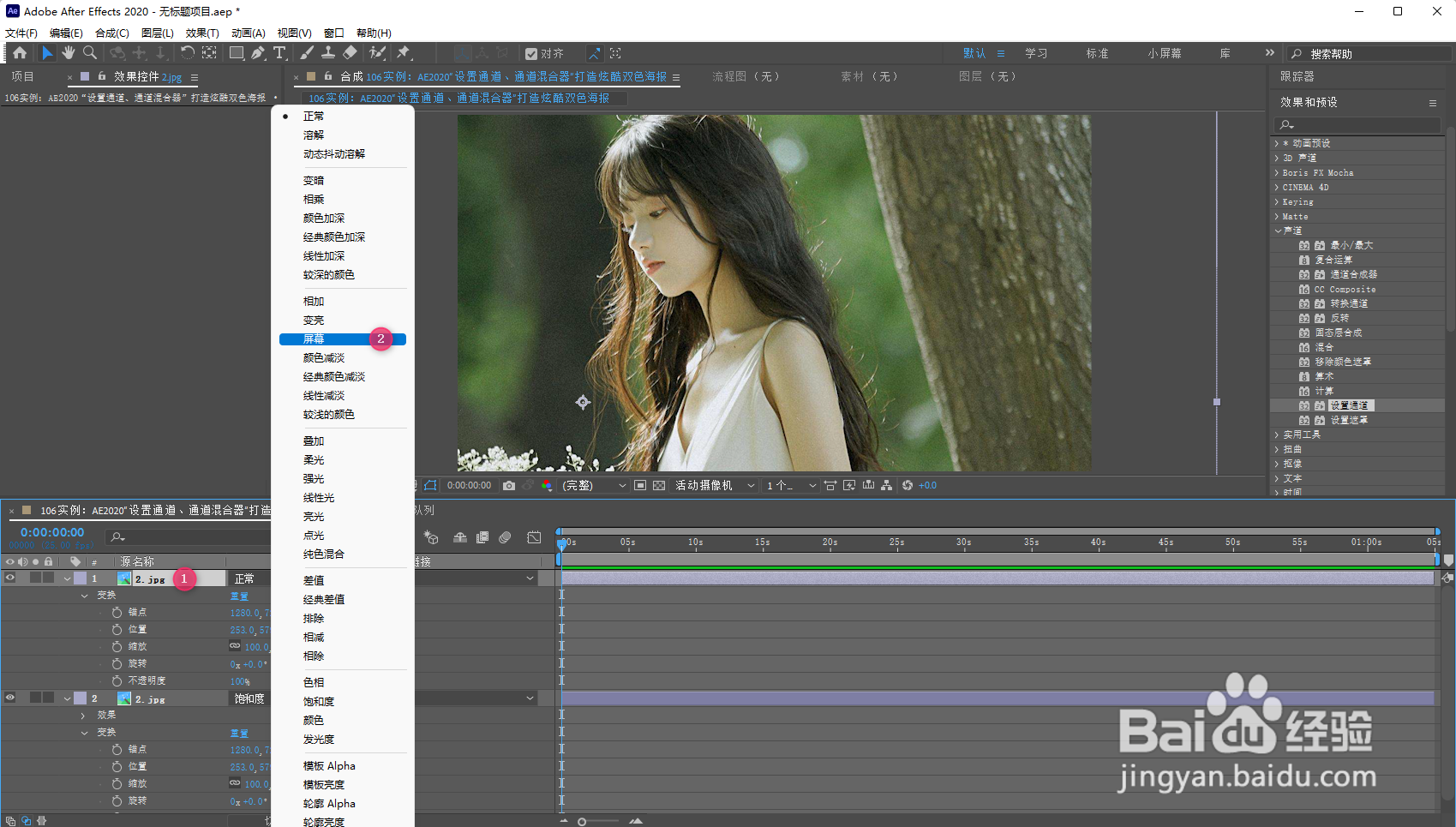
5、5将垂直翻转效果,添加到图片上,打开效果控件面板,如图所示
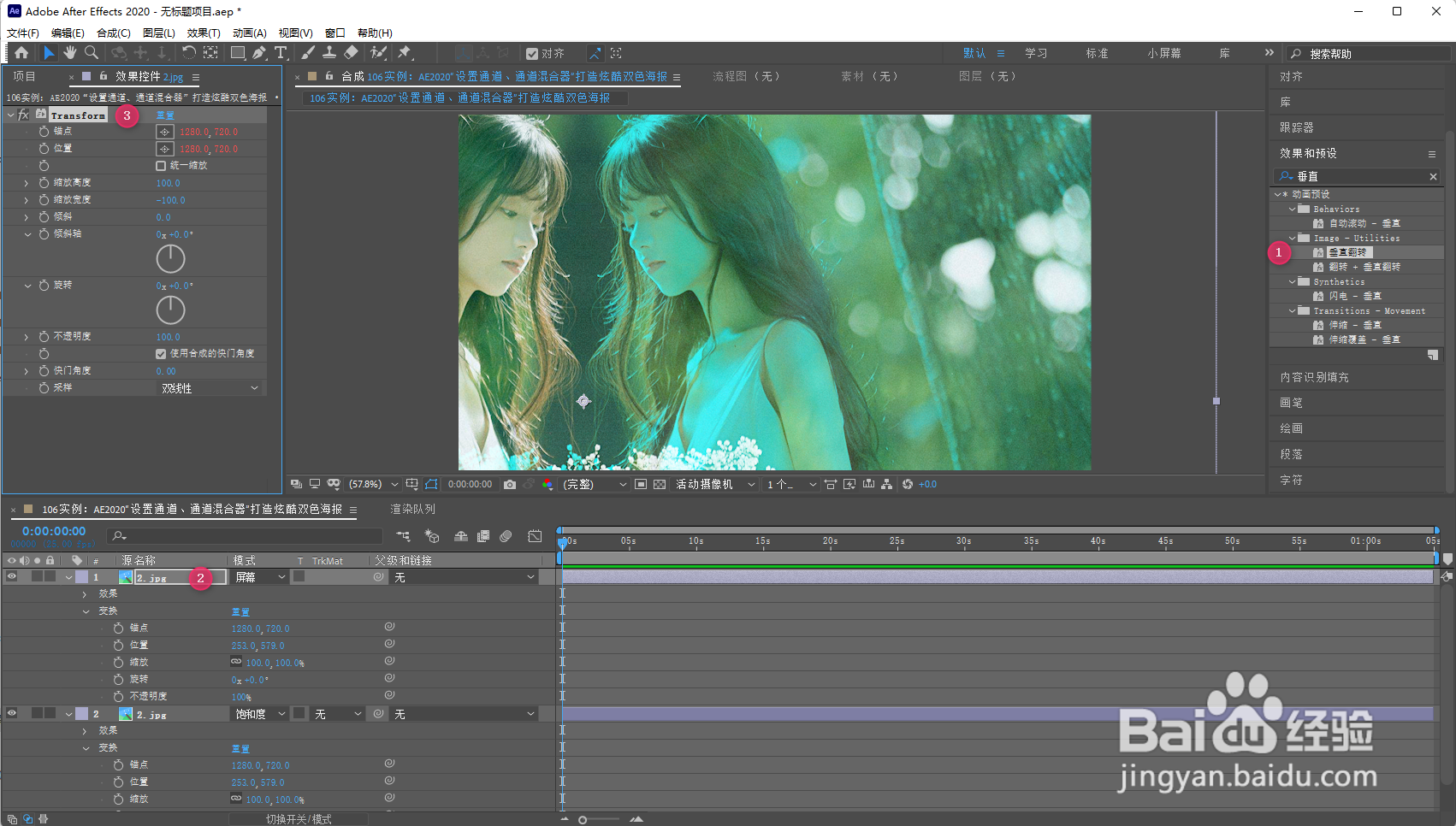
6、6调整位置,如图所示。

7、7新建纯色层,如图所示。

8、8添加椭圆形蒙版,模式选择相加,勾选反转,蒙版羽化,蒙版扩展,如图所示。

